
Bir fotoğrafın yansıtılması, bir fotoğrafı çevreleyen bir perspektifte yazdırmak istiyorsanız kullanışlıdır. Neyse ki, Microsoft'un uygulamaları paketi yardımcı olabilir. İşte bir resmi Microsoft Word belgesinde nasıl çevirirsiniz.
Bir görüntüyü Microsoft Word'de yansıtmak için görüntüyü içeren Word belgesini açın (veya Görüntüyü yerleştirin Ekle ve GT'yi tıklatarak; Resimler) ve ardından seçmek için resme tıklayın.
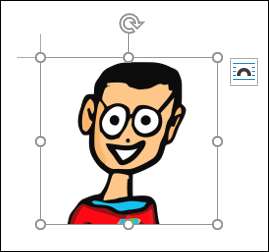
Sonraki, Windows'ta, görüntüyü sağ tıklatın ve içeriğe menüsünden "Resmi Biçimlendirin." Mac'te, Command + Shift + 1 klavye kısayolunu da kullanabilirsiniz.
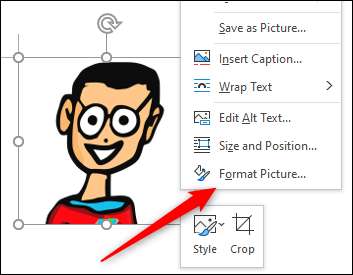
Şimdi, pencerenin sağında görünen "Format Resim" bölmesinin "Etkileri" sekmesinde olacaksınız. Burada, içeriğini görüntülemek için "3-D rotasyonunun yanındaki oku tıklatın.
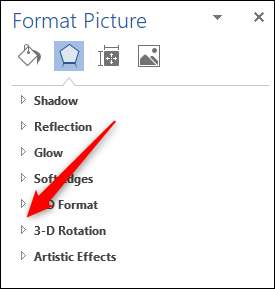
Sonra, doğrudan metin kutusuna yazarak veya metin kutusunun sağındaki yukarı oka basarak "x rotasyon" derecesini "180" olarak değiştirin. Yukarı okuna basmak, on artışlarla dereceyi artırır.
X döndürme 180 dereceye ayarlandıktan sonra, seçilen görüntü orijinal görüntünün tam yansıtılmış bir kopyası olacaktır.
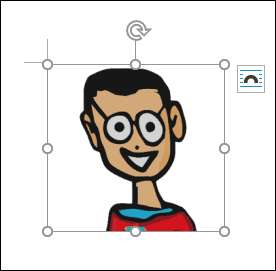
Görüntüyü seçmek için görüntüyü tıklatarak ve ardından sağ kolu sola tıklatarak ve sürükleyerek görüntüyü manuel olarak yansıtabilirsiniz.
Bu ikinci yöntem ilkten daha hızlı olabilir, ancak görüntünün bu şekilde tam 180 dereceye kadar elde etmek zordur.
Bir görüntünün yansıtılması, Microsoft Word'nin sağladığı tek fotoğraf düzenleme aracı değil. Ayrıca Görüntülerden Arka Planları Kaldır , metni bir grafiğe yerleştirin , ve dahası.







